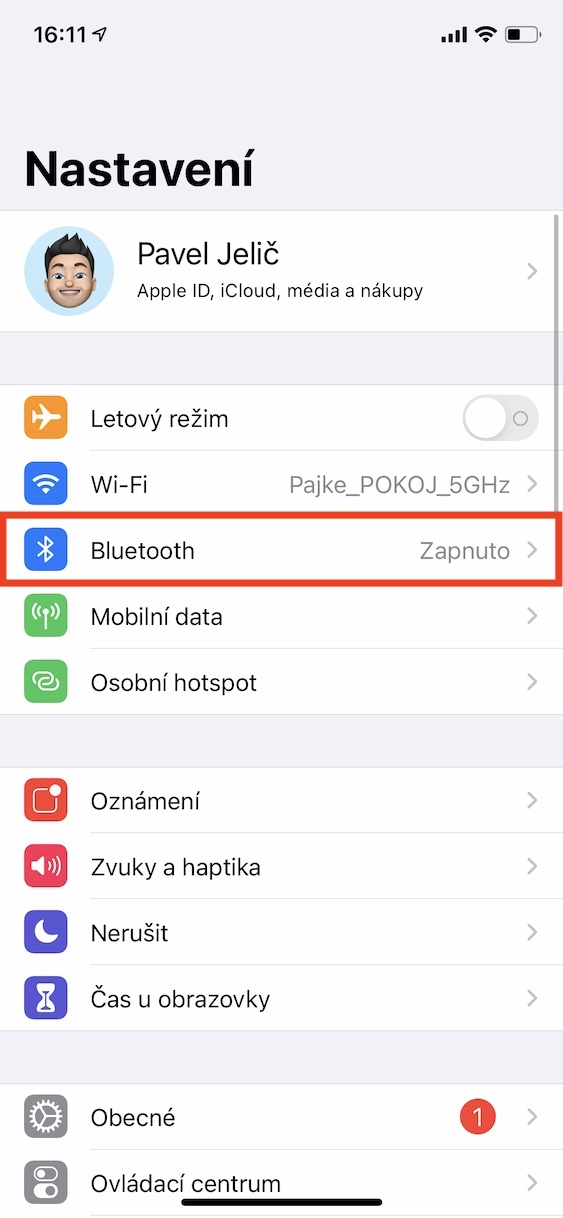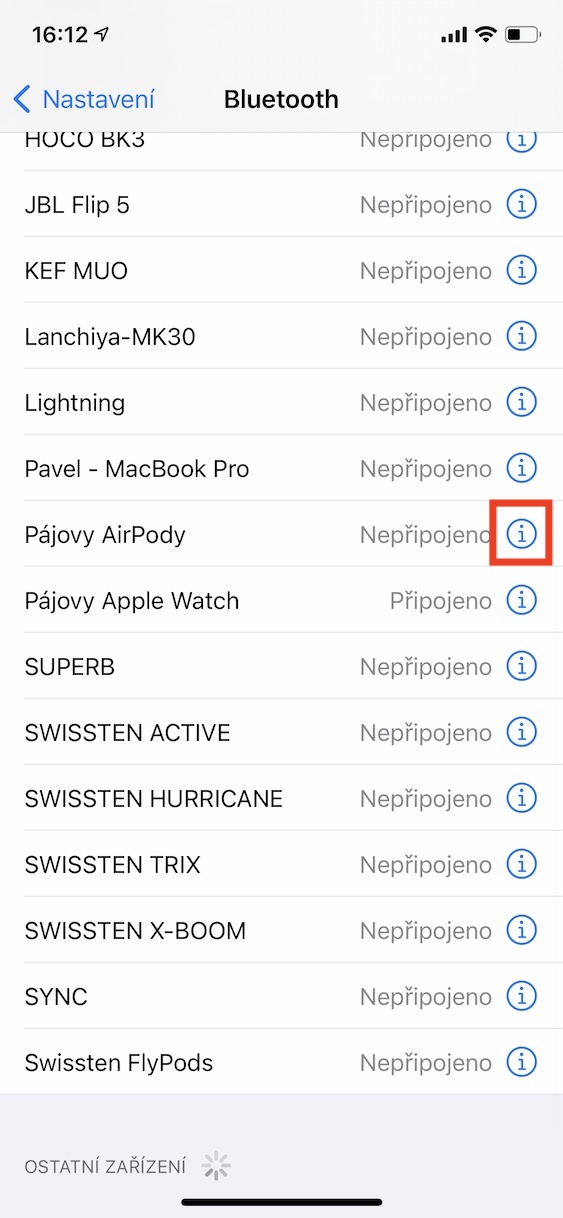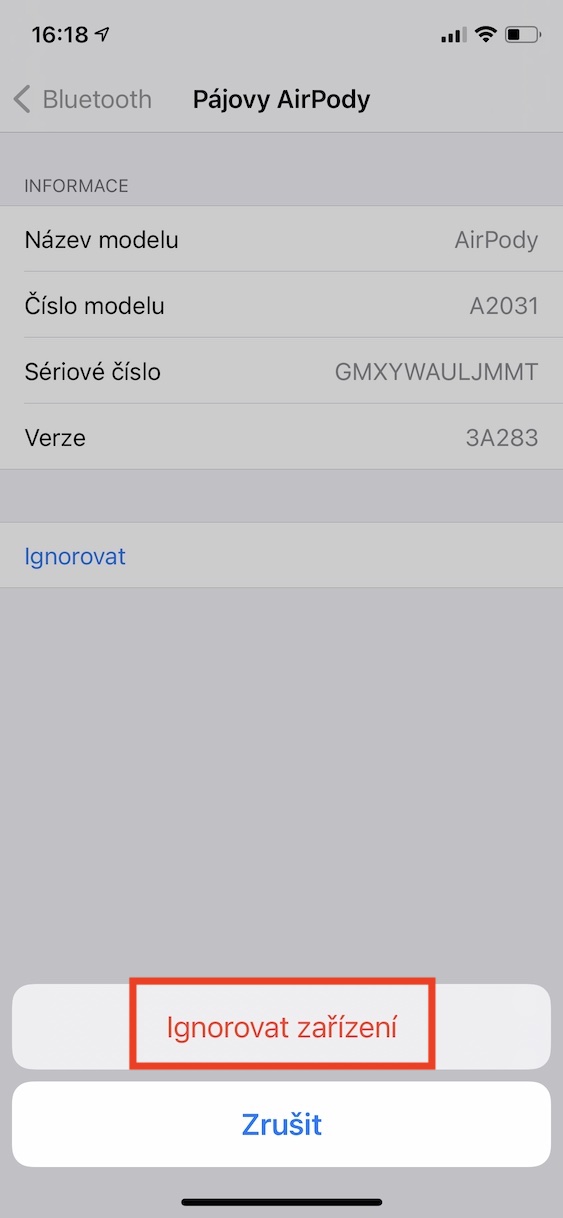शीर्षमा फर्कनुहोस्: जोडा हटाउनुहोस् र फेरि जोडा बनाउनुहोस्
तपाईले लिन सक्नुहुने पहिलो चरण भनेको तपाईको आईफोनसँग तपाईको एयरपडहरू अनपेयर र पुन: जोडा बनाउनु हो। सेटिङ्हरू खोल्नुहोस् -> ब्लुटुथ, AirPods फेला पार्नुहोस् र ⓘ ट्याप गर्नुहोस्। थिच्नुहोस् बेवास्ता गर्नुहोस् र पुष्टि गर्नुहोस्। अब AirPods अज्ञात यन्त्रको रूपमा देखा पर्दछ र तपाइँ तिनीहरूलाई फेरि जोडा बनाउन सक्नुहुन्छ।
आईफोन पुन: सुरु गर्नुहोस्: एक प्रयास गरिएको र साँचो क्लासिक
फोनको एक साधारण, तर अक्सर चमत्कारी पुन: सुरु गर्न पनि AirPods जडान संग समस्या समाधान गर्न सक्छ। क्लासिक स्विच अफ र अनको सट्टा, छनौट गर्नुहोस् सेटिङ्हरू -> सामान्य -> असक्षम गर्नुहोस्। पावर अफ गर्न स्वाइप गर्नुहोस् माथि आफ्नो औंला स्वाइप गर्नुहोस्, केहि सेकेन्ड पर्खनुहोस्, र आफ्नो आईफोन फेरि खोल्नुहोस्।
यो हुन सक्छ तपाईंलाई चासो

उर्जाको शक्ति: चार्ज र सफा
सुनिश्चित गर्नुहोस् कि दुवै AirPods र केस पर्याप्त शक्ति छ। केसमा हेडफोन राख्नुहोस् र चार्जरमा जडान गर्नुहोस्। टिप: प्रमाणित MFi सामानहरू मात्र प्रयोग गर्नुहोस्। यदि चार्ज गर्न मद्दत गर्दैन भने, सरसफाई जाँच गर्नुहोस्। केसको कनेक्टर वा हेडफोनको सम्पर्कमा रहेको फोहोरले चार्ज हुनबाट रोक्छ। एक कपास स्वाब, आइसोप्रोपाइल अल्कोहल र माइक्रोफाइबर कपडाले तपाईंलाई फोहोरबाट छुटकारा पाउन र कार्यक्षमता पुनर्स्थापित गर्न मद्दत गर्नेछ।
यो हुन सक्छ तपाईंलाई चासो

iOS अपडेट: ट्वीक्स र बग फिक्सहरू
आईओएस अपरेटिङ सिस्टममा भएका त्रुटिहरू पनि एयरपड्स जडान क्षेत्रबाट बच्न सक्दैनन्। त्यसैले, नवीनतम संस्करण स्थापना गर्न महत्त्वपूर्ण छ। अपडेटको उपलब्धता जाँच गर्नुहोस् v सेटिङहरू > सामान्य > सफ्टवेयर अपडेट.
AirPods रिसेट गर्नुहोस्: अन्तिम रिसोर्ट
यदि सबै अघिल्ला चरणहरू असफल भएका छन् भने, तपाईंसँग अझै पनि "रडिकल" विकल्प छ - AirPods रिसेट गर्दै। यो चरणले सबै यन्त्रहरू विच्छेद गर्नेछ र तिनीहरूलाई नयाँ जस्तै व्यवहार गर्नेछ। हेडफोनलाई केसमा राख्नुहोस्, ढक्कन खोल्नुहोस् र एलईडी सुन्तला झिम्काउन नसकेसम्म 15 सेकेन्डका लागि पछाडिको बटन थिच्नुहोस्। अब तिनीहरूलाई नयाँ यन्त्रहरूको रूपमा iPhone सँग जोडा बनाउनुहोस्।